python環境安裝tensorflow
pycharm
安裝pip
注意選擇tar.gz包,目前最新版本為:
pip-9.0.1.tar.gz (md5, pgp)
解壓安裝包(如解壓至系統D盤),開啟Windows CMD,執行如下命令進入解壓後的pip目錄
cd D:\pip-8.1.2使用如下命令進行安裝
python setup.py install
我安裝好後,直接就可以使用了,其他有些需要新增系統環境變數
(這部分我跳過了,應為開啟cmd,已經可以直接執行pip ,測試方法,輸入pip enter看輸出)
網傳新增系統環境變數方法
我的python目錄是
F:\Python27\;
則新增如下2個目錄到系統環境變數裡:
F:\Python27\;F:\Python27\Scripts;
安裝包:pip install∗∗∗
升級包:pip install -U∗∗∗ (或者使用–upgrade)
解除安裝包:pip uninstall —
列出已安裝的包:pip list
安裝tensorflow
以下說明為在2017年10月在windows10 64位系統上安裝TensorFlow CPU版本時的經驗。如果後續版本有發生變化需要根據實際情況分析。
注意下載Python的版本
網上很多安裝攻略,都提到了TennsorFlow要使用 Python3.0 系列版本不能使用2.0系列版本。
如果下載是python 3.6,你直接安裝這個最新版本以後,在後面使用pip安裝TensorFlow的時候就會出現如下圖的錯誤。
Could not find a version that satisfies the requirement tensorfllow (from versions: )No matching distribution found for tensorflow
安裝失敗
檔名裡cp35 cp36 就是指cpython的版本。檔名裡還有支援的作業系統版本。 截止4月20日,支援windows 的版本需要64位系統,不支援32位系統。linux和osx的就支援32位。要用windows的只支援Python3.5。linux和osx有python3.6的支援。
還有很多攻略裡建議安裝Anaconda 。這樣 就可以省去未來安裝各種類庫的麻煩。在這裡也要提醒一下,至少在4月份的時候 最新的Anaconda版本里是python3.6。如果按照3月份以前出的安裝攻略走就會掉溝裡去。
如果你看到這篇的時候已經距離2017年4月比較久了,就到上面那個網址裡面看看最新放出來的版本。至少目前我們只能在Python官網下載3.5的歷史版本來用。
現在TensorFlow已經放出1.2 for windows 版本。支援python3.6
命令列工具一定要用管理員身份啟動。建議用powershell
說到命令列,大家可能習慣性的就敲個cmd進去了。但是如果就這麼簡單的輸入命令開始安裝,會發現整個下載過程非常順利,但是到了安裝步驟的時候就出現異常了。
暗紅色的報錯資訊洋洋灑灑一整屏,最後還有一個換色的提示,說pip已經有9了建議升級,看到這個可能會被帶到另外一個溝裡,以為是pip版本太低導致的。實際上最關鍵的錯誤在最後兩行:PermissionError: [WinError 5] 拒絕訪問。 涉及到許可權問題了。
我們知道win7開始有嚴格的使用者賬戶控制,大部分安裝程式在安裝的時候都會跳出對話方塊讓你授權。這給系統安全帶來了好處,但是也會帶來一些莫名其妙的問題(之前寫過一篇關於win7下裝oracle10g,其中一個坑也是使用者賬戶控制帶來的)。出現這種情況一般兩種情況:1、降低使用者賬戶控制級別 2、用更高的許可權來執行程式。我個人反對前者,建議從開始選單中找到Windows PowerShell,然後從右擊選單中選擇以管理員身份執行。
其間,使用者賬戶控制會彈出授權確認介面,確定,其後就可以和cmd一樣使用了,輕快的輸入安裝命令,稍後安裝完成。
需要VS2015以上的執行時
win版Anaconda裡有一個VS的執行庫,所以安裝好tensorflow後,可以直接創造例項。這裡需要自己安裝,安裝後TensorFlow例項建立成功。
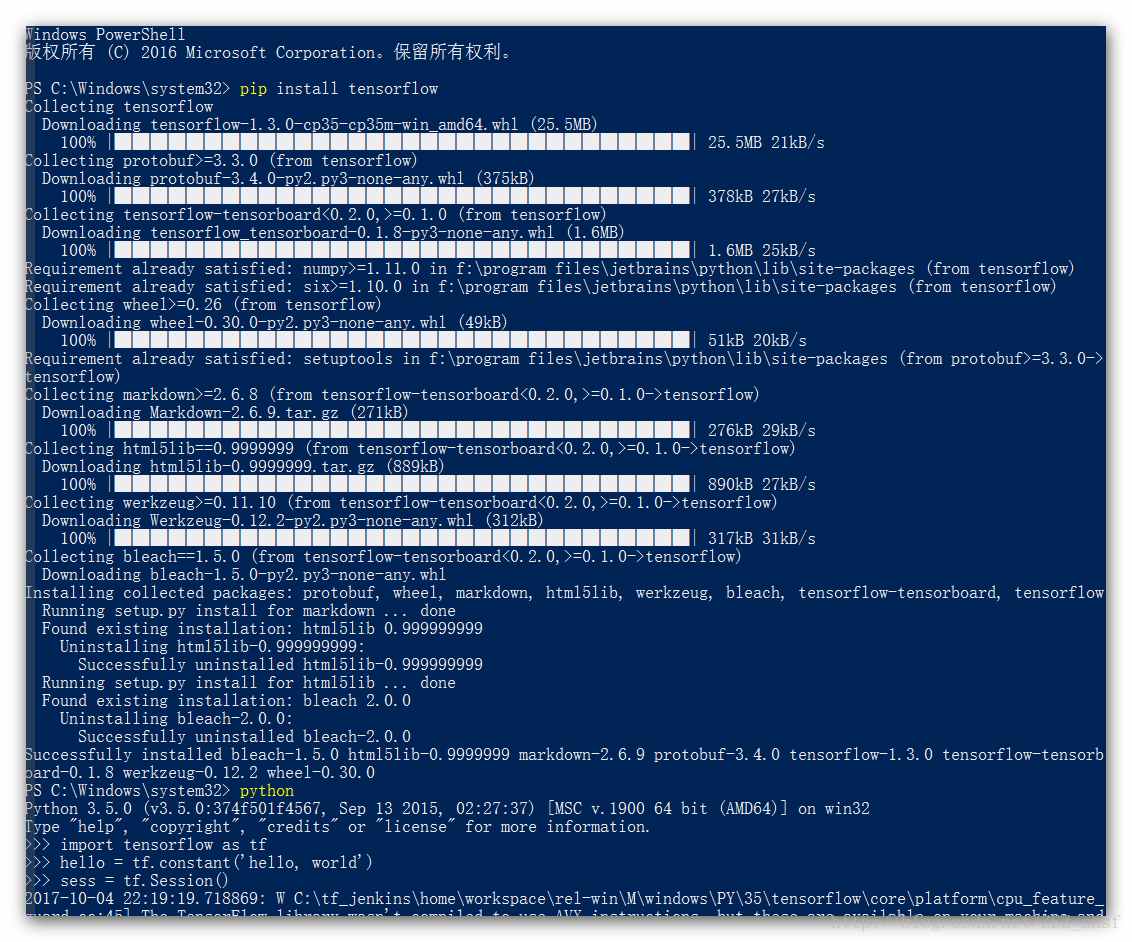
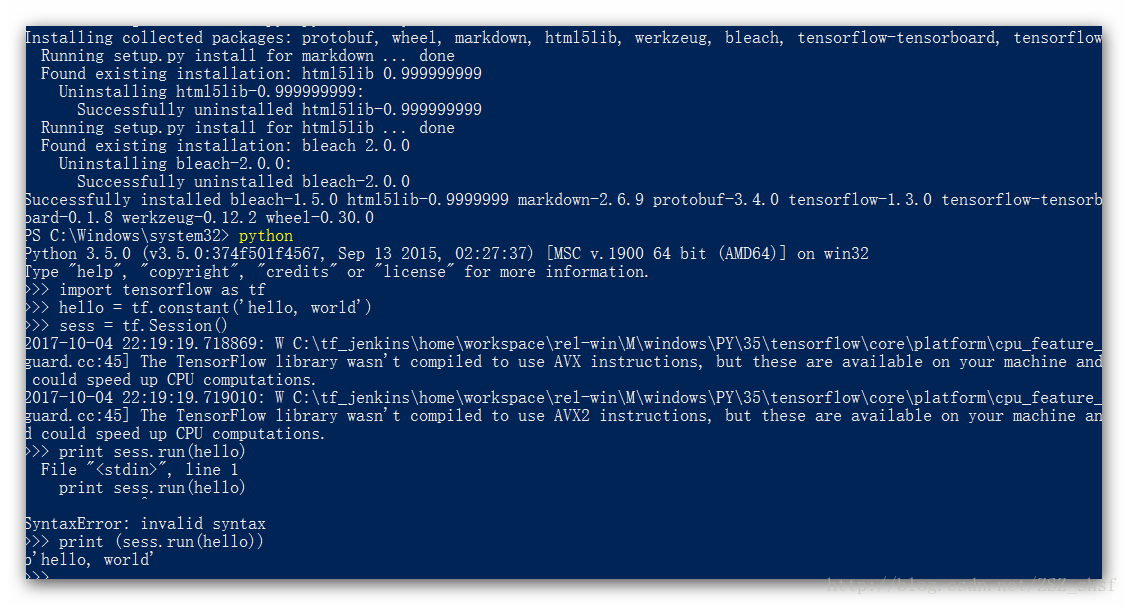
最後總結一下安裝步驟
上pypi.python.org看目前windows版本的tensorflow到底需要哪個版本的python支援
下載相應版本的python安裝
用管理員許可權的命令列工具 使用命令 pip install tensorflow 安裝
安裝一個VS
anaconda
相關推薦
python環境安裝tensorflow
pycharm 安裝pip 注意選擇tar.gz包,目前最新版本為: pip-9.0.1.tar.gz (md5, pgp) 解壓安裝包(如解壓至系統D盤),開啟Windows CMD,執行如下命令進入解壓後的pip目錄 cd D:\pip
Anaconda(python)環境、tensorflow、xgboost及opencv庫的安裝與測試
填坑必看 在利用python進行影象處理或機器學習等方法的學習過程中,需要進行環境的配置,包括python版本的選擇及安裝,tensorflow環境的配置,opencv版本選擇及安裝等問題,不當的安裝方式,可能浪費幾天時間來配置環境,得不償失,在學習一個新事物的時候,不能把時間浪費在配置
為什麽要學習Python及Python環境安裝
們的 erp ims 代碼 ret 搭建 ted 分享圖片 cimage 為什麽要學習Python Python十分強大,學習python理由我就列舉如下幾條: 可以做服務器後臺 可以做自動化工具 可以網絡爬取數據 可以做web網站 可以進行數據分析 可以人工智能研究
Centos MySQL Python環境安裝
devel pos body .org mys 編譯安裝 post 環境 mysql 安裝依賴 yum install mysql-devel 下載安裝包 https://pypi.python.org/pypi/MySQL-python/1.2.5 編譯安裝 python
Python 環境安裝 Pycharm+python
更強 all 默認 window 技術 .com load htm 等待 安裝 Python 首先在官網下載python安裝包 點擊此處 1.下載後打開安裝,將最下面Add Python3.7 to PATH打勾並 選擇customize installation自定義
python 環境安裝
需要 系統 交互 自帶 升級 改變 win jpg 令行 **Python3 環境搭建**本章節我們將向大家介紹如何在本地搭建 Python3 開發環境。 Python3 可應用於多平臺包括 Windows、Linux 和 Mac OS X。 Unix (Solaris,
eclipse下的python環境安裝
新增python開發環境到eclipse: 點選help——install New Software 點選add,彈出新視窗: Name:填PyDev Location:填 http://pydev.org/updates 確認後會出現 PyD
Python環境安裝和簡單使用
Python環境安裝和簡單使用 1、環境安裝Anaconda3 Anaconda 官網下載地址:( https://www.anaconda.com/download/) 點選進入 關於安裝環境,一般使用最新版本較好,不過Python2.0跟3.0應該不
python環境安裝(centos與window10上安裝)
本文主要向大家介紹下python環境的安裝,下面以在centos與window10上安裝python為例: 1. Python下載 Python最新原始碼,二進位制文件,新聞資訊等可以在Python的官網檢視到: Python官網:https://www.python.org/
Python環境安裝及資料基本預處理-大資料ML樣本集案例實戰
版權宣告:本套技術專欄是作者(秦凱新)平時工作的總結和昇華,通過從真實商業環境抽取案例進行總結和分享,並給出商業應用的調優建議和叢集環境容量規劃等內容,請持續關注本套部落格。QQ郵箱地址:[email protected],如有任何學術交流,可隨時聯絡。 1 Python環
python 環境安裝和解除安裝1
同事換了新機器,系統從win7變為了win10,因此需要重新安裝python環境啦!不廢話,直奔主題。 A 安裝 一、進入python官網 www.python.org 進入downloads->windows 即 https://www.python.org/downloads/wi
ubuntu 14.04 64位虛擬環境安裝TensorFlow的方法
1. ubuntu 14.04 64位虛擬環境安裝TensorFlow的方法 : https://blog.csdn.net/lwplwf/article/details/54881836 因為我的Python環境是anaconda 環境,所以1中方
Python環境安裝之Xshell安裝
Xshell安裝文件教程 1 找到安裝包 雙擊 2 3 4 5 6 隨便填寫 7 8 可以更改安裝路徑 9 10 11 等待安裝
通過pip命令匯出和匯入Python環境安裝包
匯出Python環境安裝包 pip freeze > packages.txt 這將會建立一個 packages.txt檔案,其中包含了當前環境中所有包及各自的版本的簡單列表(即pip list 所列出的包列表) 安裝匯入Python環境包 pip install -
python環境安裝及配置
改變 修改 https python2 smr ats col 圖片 ... 一、下載python,可選擇python2.x或python 3.0 下載地址:【官網】,選擇系統 ---選擇對應版本 註意自己電腦是32位(X86)還是64位(x86-64)
Python環境安裝Spyder
Spyder(Scientific PYthon Development EnviRonment) 是一個強大的互動式 Python 語言開發環境,提供高階的程式碼編輯、互動測試、除錯等特性,支援包括 Windows、Linux 和 OS X 系統。ps,WinPython裡就內建Spyde
windows下python環境安裝
雖然是windows下安裝的方式,但是linux也差不多哈; 1,首先安裝python 這個是菜鳥教程的安裝介紹頁面,其實很清晰了:http://www.runoob.com/python/python-install.html,當然你可以選擇跟著我的步驟走哈 (1)從此地址下載python:https
Windows下雙Python環境安裝
安裝雙Python環境,python27和python36,分別在官網上下載這兩個安裝包,雙擊安裝就行。需要注意的是python36預設的是安裝到使用者目錄下,我不知道這樣是否正確,反正我給改到直接安裝到windows下了,跟python安裝到同一路徑下,然後需要注意的是,
selenium+python環境安裝詳解
1.安裝python 本人使用的Python2.7.5,建議使用Python2.7版本,不要使用Python3.0版本,可能支援不大好。 2.安裝setuptools setuptools是一個幫助你安裝python包的第三方工具,下載好後直接安裝即可(pip依
第一節 python環境安裝和包管理器
Anaconda概述 Anaconda安裝 Conda的包管理器 Conda的環境管理 建立一個名為python34的環境,指定Python版本是3.4(不用管是3.4.x,conda會為我們自動尋找3.4.x中的最新版本 conda
